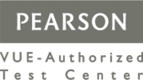OneNote anvendes til at gemme og strukturere informationer fra mange kilder. Du kan skrive noter og kopiere tekst ind fra mails, dokumenter eller indhold fra nettet. Du kan indsætte indholdet fra Excel- eller PDF-filer eller tage et skærmdump lige hvorfra du måtte ønske. Hvis dit skærmdump kun indeholder tekst, analyseres teksten automatisk og gøres søgbar. Det er faktisk et af kernepunkterne i OneNote, netop det, at alt indhold gøres søgbart - og du kan afgrænse hvor i dine noter der skal søges. Over tid, kan du jo opbygge en stor mængde sider.
Når du opbygger dine sider med noter, skal de placeres logisk, så du - og andre - kan finde informationen igen. I OneNote kaldes øverste niveau: Notesbøger, som kan indeholde mange sektioner, der igen indeholder mange sider og undersider. Og du kan yderligere placere mange ensartede sektioner i sektionsgrupper. Det betyder, at du placerer dine nye sider med noter mest logisk, men at du over tid frit kan flytte dine sider rundt mellem notesbøger og sektioner. Hvis du får et stort antal sider i én sektion og indholdet opnår for stor spredning, bør siderne måske placeres mere korrekt i 3 sektioner. Alle strukturændringer er gudskelov ligetil.
Nedenfor et eksempel på strukturen for notesbogen Arbejde, med 8 sektioner øverst og 2 sektionsgrupper (Drift og Eksterne leverandører) med hver 2 sektioner. Til højre under Mødereferater ses 6 sider (Salgsmøder, Stillingsopslag og Styringsmøder), heraf én med 4 undersider (Planlægger, HR-Chef, Økonomimedarbejder og Udvikler).


I opbygningen af dine sider kan du naturligvis skrive tekst ind, samt anvende overskriftstypografier og punktopstillinger, for at give et ensartet udtryk. Du kan også indsætte tabeller for at forbedre konstruktionen på siden ved fx at have tekster i første kolonne og billeder i den anden. Du kan indsætte en mødeindkaldelse direkte fra Outlook, påføre dine egne noter før mødet og skrive noter ind direkte under mødet. Du kan også optage lyd eller video direkte fra mødet – men spørg lige først, om det er OK 😊.
Hvis du varetager forskellige projekter … kan du oprette en ny notesbog med et antal sektioner for hvert projekt, igen med et antal sider. Du kan efterfølgende dele notesbogen med dine kolleger, så I alle har fælles adgang til de givne sektioner. Hvis du har sektioner, som ikke vedrører alle, kan du påføre sektionen en adgangskode og kun oplyse koden til de udvalgte. Hvis flere anvender notesbogen, kan du også få vist hvem, der har skrevet hvor og hvornår.
Da du kan indsætte nærmest alt indhold på en side - tekst, håndskreven tekst, skærmdumps fra hjemmesider, billeder og YouTubes (som også kan afspilles i OneNote) - kan en side godt blive lidt rodet. Så her kræver det, at du strukturerer tingene undervejs.
Jeg bruger også OneNote som en vidensbase, hvor jeg søger/Googler vidt og bredt indenfor et bestemt emne, kopierer indholdet fra nettet ind, laver korte notater og indsætter links; så jeg kan finde indholdet igen. Altid frustrerende at skulle genfinde sider på nettet – men det slipper jeg for.
Som eksempel er her Googlet efter overnatninger til et firmaseminar og indsat skærmdumps, kommentarer og links.

Du får det største udbytte af OneNote hvis går all-in og anvender det til en bred vifte af fagområder og hvis du er konsekvent med det. Forestil dig at du til alle møder de sidste 5 år har mødeindkaldelser, agendaer og dine egne notater placeret i en smuk struktur. Ligeledes kunne det anvendes til projekter, info om samarbejdspartnere, mulige produkter og tanker heromkring. Alt sammen lige til at bladre i og genfinde, når du måtte ønske det!
Udover at du med Office 2016 får installeret OneNote, får du også installeret en mere simpel App til Windows 10, og hvis du anvender Office 365, findes den også som en Web app. Og du kan yderligere få OneNote til din telefon, så du også kan redigere og se indholdet af dine notesbøger her.
En stor del af nutidens opgaver går på samling af informationer og samarbejde som fx i Microsoft Teams eller andre Office 365 services – og i et Team kan du også oprette en notesbog, som alle medlemmer automatisk har adgang til. Så OneNote er er også særdeles velegnet til vidensdeling med andre!
Vi har naturligvis et kursus i OneNote, hvis du skulle føle dig fristet!
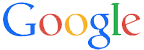


 +45 33 14 71 44
+45 33 14 71 44